[Publicidad]
¿Te quedaste sin espacio en tu correo de Gmail? Debes saber que tu cuenta tiene un almacenamiento gratuito de 15 GB, que se reparte entre otras aplicaciones de Google como Fotos y Drive. Por lo tanto, es fácil quedarse sin espacio.
Sin embargo, existe un truco en Gmail que puedes usar sin comprar más espacio. En Tech Bit te contamos en qué consiste.
Leer también: Por qué Apple no recomienda meter el iPhone en arroz cuando se moja
¿Cómo crear una nueva cuenta de Gmail?
Antes de pasar al truco, debes saber que importante tener otra cuenta en Gmail. Estos son los pasos que debes seguir.
- Da clic en "Iniciar sesión"
- Luego, toca "Usar otra cuenta" y posteriormente, selecciona: "Crear cuenta".
- También puedes dirigirte a este link si quieres ahorrar algunos pasos.
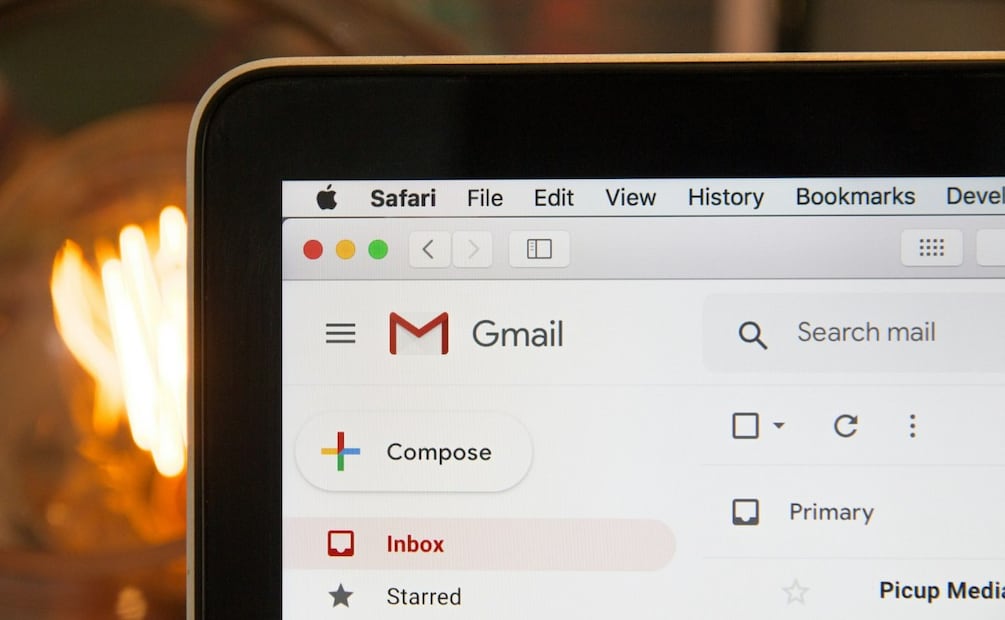
Sigue usando tu cuenta Gmail sin pagar
Una vez que creaste otra cuenta de correo Gmail, debes seguir estos pasos.
1. Entra a tu primera cuenta y da clic en configuraciones para redireccionar de forma automática todos los mensajes a la nueva. Esto mantendrá activa la cuenta que esta llena, tanto para tus contactos en general, como para los servicios en los que tengas una suscripción.
2. Ve a la "Configuración" (es la rueda de engranaje de la esquina superior derecha) y da clic en "Ver todos los ajustes".
3.- En el menú de la parte superior, selecciona "Reenvío y correo POP/IMAP"
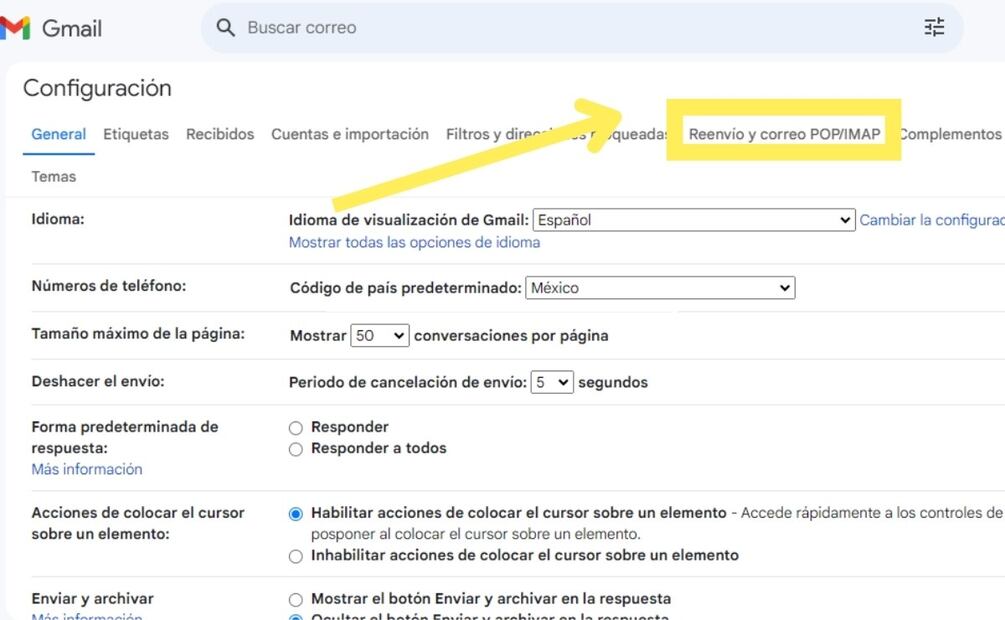
4. Ubica la opción: "Reenvío" y da clic en "Añadir una dirección de reenvío". Aquí debes colocar la segunda dirección cuenta que creaste.
5. Después de añadirla, selecciona "Siguiente" y confirma la operación. Gmail te enviará un código a tu segunda cuenta, la que acabas de crear.
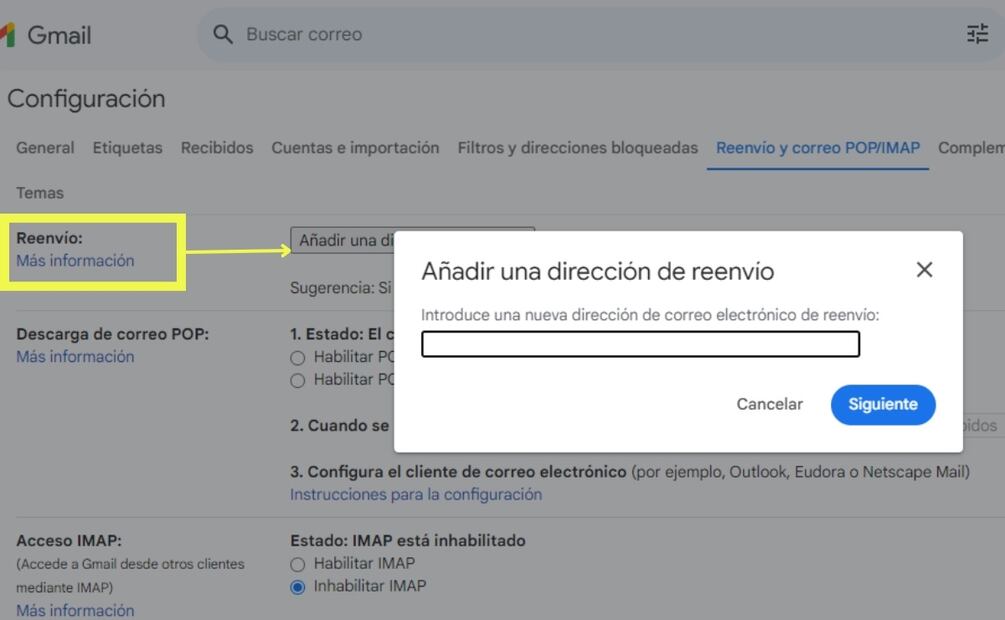
6. Entra en tu nueva cuenta y haz clic sobre el enlace. Después de confirmar todos los correos que te lleguen a tu primera cuenta, podrás leerlos desde la segunda.
La siguiente parte de este truco implica que quien reciba un correo tuyo desde la cuenta antigua vea tu correo anterior, aunque realmente lo hayas redactado desde el nuevo. Para ello debes seguir estos pasos:
1. Entra en la configuración de tu cuenta nueva y dirígete a "Ver todos los ajustes". En el menú de la parte superior busca "Cuentas e importación".
2. Ubica la opción "Enviar como". Da clic sobre "Añadir otra dirección de correo electrónico". Se abrirá una nueva ventana donde podrás poner la dirección de tu primera cuenta.
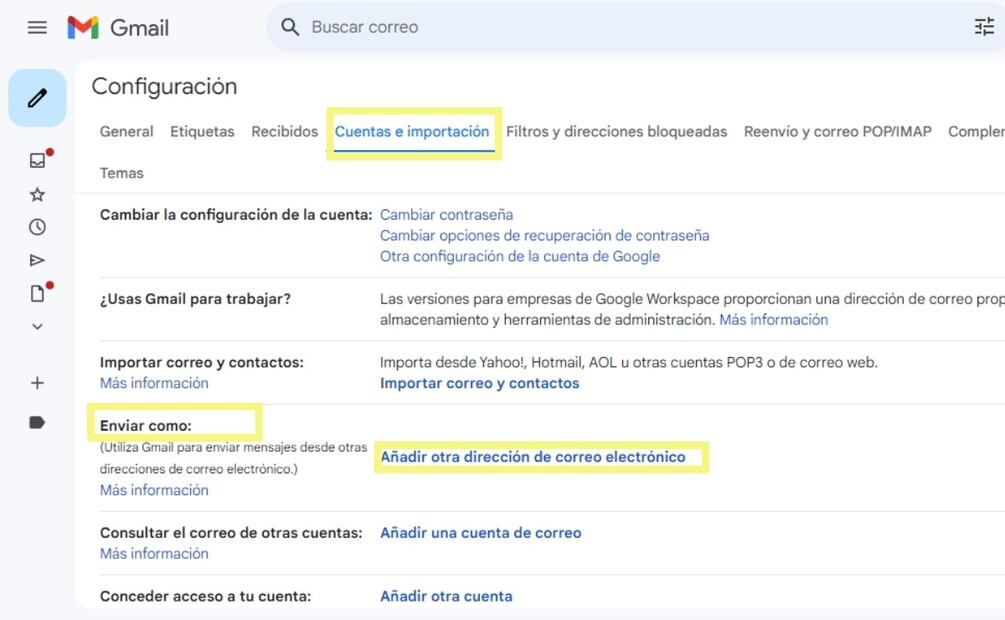
3. Tendrás que verificar el mensaje que recibas en tu cuenta antigua y dar clic en "Confirmar" y listo. Ese es el último paso. ¡Has terminado!
Con este truco tus correos aparecerán enviados con tu dirección de siempre y te llegarán todos los emails de tu antigua cuenta, pero estarás aprovechando el espacio y la interfaz de la nueva.
Leer también: Cómo mandar mensajes invisibles en WhatsApp
Recibe todos los viernes Hello Weekend, nuestro newsletter con lo último en gastronomía, viajes, tecnología, autos, moda y belleza. Suscríbete aquí: https://www.eluniversal.com.mx/newsletters
Noticias según tus intereses
[Publicidad]












